供应商想要在政采云平台上进行交易,需要先成为政采云平台供应商,并完成相应配置才能在政采云进行交易操作。
备注:成为政采云平台供应商并完成相应配置后,可以进行在线询价,项目采购,反向竞价交易。如供应商需要进行网上超市、协议供货、定点服务或各类行业馆(如医疗馆、疫苗馆等)交易,还需要进行资格认证/协议签订。具体请查看相应的操作文档。
一、成为政采云平台供应商
(一)供应商平台入驻全流程
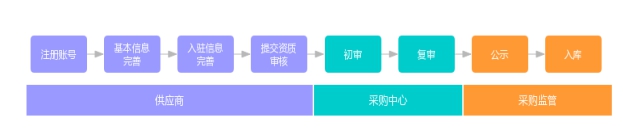
(二)入驻平台具体操作
(三)1、注册账号
有两个入口:
(1)入口一:在浙江政府采购网首页,页面右上侧点击【办事指南】,点击左侧“注册”【供应商注册申请】页面右侧【注册入口】进行账号注册。
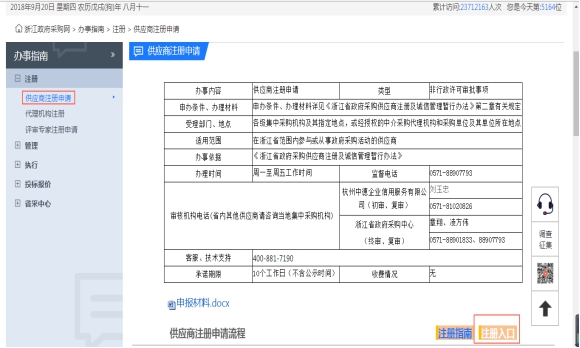
(2)入口二:在政府采购云平台首页,右上角【商家支持】-【商家入驻】进行账号注册操作。也可以再页面右侧【用户登录】右边点击【商家入驻】按钮。
(3)页面跳转至供应商入驻页面,可在此页面看到入驻流程、为您推荐等,点击[立即入驻]。
--入驻流程:提交资料-资料审核-公示结果-正式入库;
--为您推荐:可立即申请“国税供应商、海关供应商、公安边防供应商、公款竞争性存放项目银行”
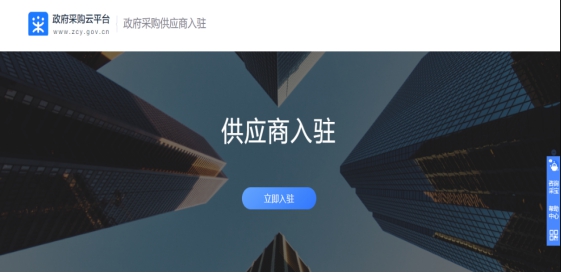
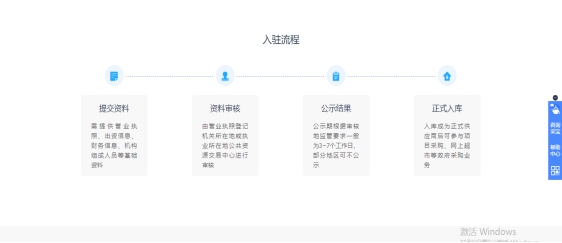
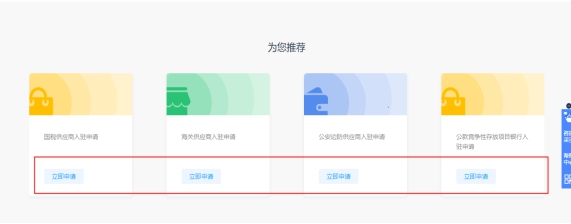
(4)页面跳转至商家注册页面,供应商需填写机构名称、账号、手机号码,在验证码输入框右边点击“发送验证码”,将手机收到的短信验证码输入。密码设置需 8~30 位字母数字组合,填写完成后点击“注册”。
--若供应商在填写手机号时该手机号已注册会显示“已注册,请直接登录”,此时可以点击右下角“已注册去登录”点击后进入登录页面登录后直接跳转至选择地区页面。
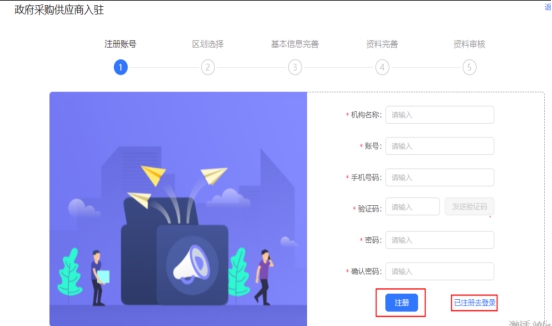
(5)注册完成后弹窗提示“注册成功,登录后继续完善入驻信息”,点击[去登陆]后供应商会收到一条短信提醒,页面跳转至登录页面供应商填写账号和密码。
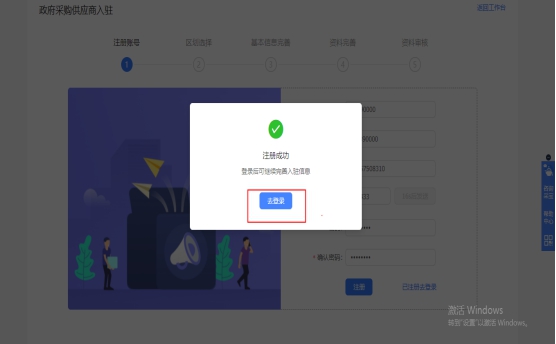
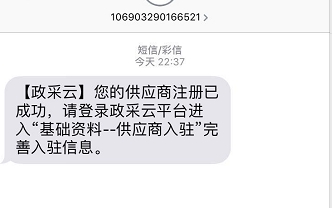
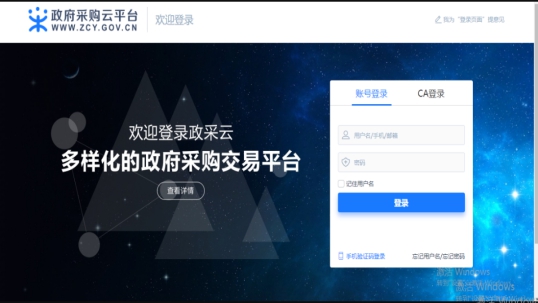
2、区划选择
选择到具体入驻的类型区划/系统后,再选择地区后会有指定审核机构或人员可选。如图:
3、基本信息完善
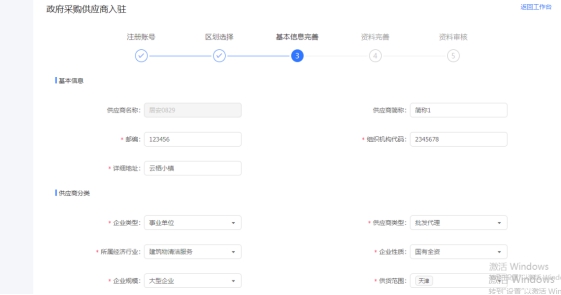
4、资料完善
(1)在资料完善页面点击“编辑”,系统弹出新的页面进入后台【入驻与材料】-【基本信息管理】
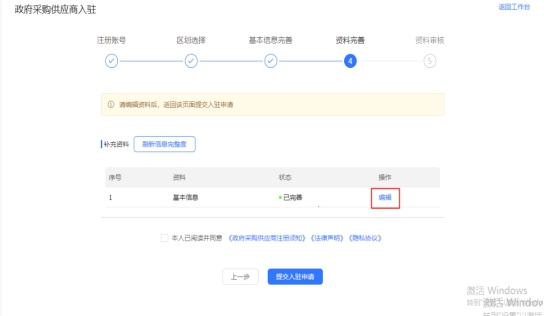
(2)在基本信息管理页面完善资料,点击【编辑】在页面中填写并保存相应的资料信息。其中基本信息、基本资质 (基本资质信息必填)、出资人、财务信息、人员信息(法人必填),各详情页 中带“*”为必填项。
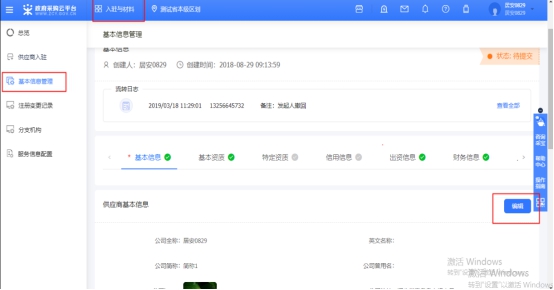
(3)点击【供应商入驻】或页面切换至资料完善页面,进入资料完善页面可点击“刷新信息完整度”查看完善资料的状态。
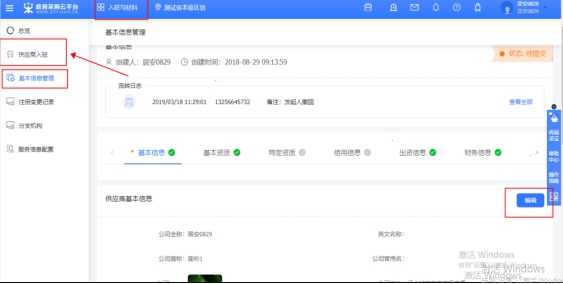
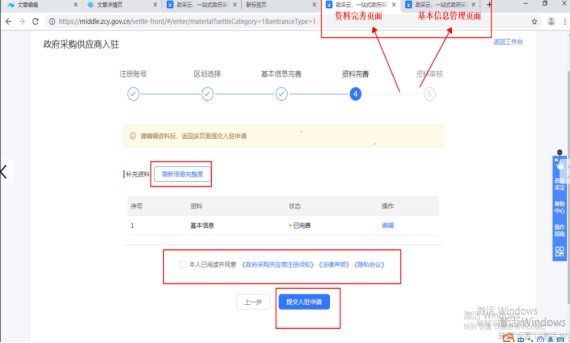
(4)查看页面下方注册须知、协议及声明,阅读同意后勾选上 “本人已阅读并同意《政府采购供应商注册须知》《法律声明》 , 《隐私协议》 ”,入驻材料填写完后状态变成“已完善”, 点击“提交入驻申请”按钮。
备注:在基本信息完善页面,如网页关闭或信息完善后未点击[提交入驻申请]按钮,则系统默认为账号注册不成功,需重新注册账号。
5、提交资质审核
(1)系统跳转到入驻信息审核页面,该页面可查看当前审核进度以及整个供应商入驻审核流程。
----如填写信息需要修改,可操作“撤回申请”;
----如未通过,可点击“修改申请”跳转至区划选择页面、也可点击“查看失败原因”跳转至注册变更记录页面。
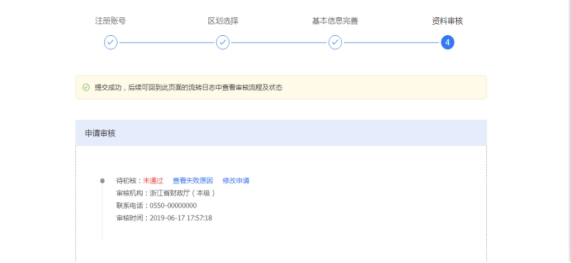
(2)用户登录政采云平台,在用户中心进入【入驻与材料】-【注册变更记录】中查看进度和当前状态,待初审状态可以撤回修改资料。
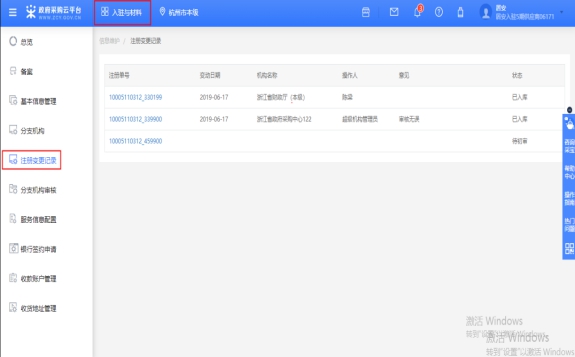
6、初审(省采购中心操作)
供应商提交资质信息审核后,将由省采购中心进行初审。
7、复审
初审通过后,供应商要将打印好的相关申报材料复印件,寄送至省采购中心,由省采购中心进行复审。
(1)打印寄送纸质资料
- 供应商登录政采云平台后,进入用户中心,选择【入驻与材料】模块,在左侧菜单栏选择【基本信息管理】。
- 点击供应商基本信息页面右侧【打印】按钮,打印 《供应商库注册申请表》,并签字盖章。
- 点击右侧【审核中,查看审核进度】或者左侧注册变更记录菜单,找到审核进度条下方的寄送地址,将打印好的《供应商库注册申请表》及相关申报材料复印件, 寄送至省采购中心。
(2)复审
寄送纸质资料至省采购中心后,省采购中心将进行复审。一般审核时间为5个工作日,如长时间未审核或审核不通过可联系省采购中心了解具体情况。
8、公示入库
供应商通过复审后,由财政进行公示并入库,公示需要5个自然日。
供应商通过省采购中心终审,并经过财政监管部门公示入库后,在注册变更记录中显示“供应商入库成功”说明已成为政采云平台正式应商。
二、入驻后配置
(一)用户管理
如供应商有多人需要使用平台,可以通过用户管理来新增账号,并给不同用户配置不同权限来在平台上做不同的操作。
1、新增账号(可选择做)
用户进入用户中心后,选择【系统管理】模块,在左侧菜单栏选择【员工管理】。
新增账号主要有三种方式:
(1)新增:用户点击【新增】,跳出的页面可以有两种方式新增,分别为“单项新增”和“批量新增”,填写相应内容后,点击“确定”。其中打“*”号的内容为必填项。
--单项新增:新增人数少可以采用。
--批量新增:适用于有多用户需要批量新增,下载导入模板,按照模板要求填写后“上传”。
(2)邀请:适用于要新增的用户已有平台账号。用户【新增】,在新增页面内填写账号。平台已有账号会显示已存在,点击旁边的“选择”按钮,选择要邀请的账号,点击【邀请】。
备注:其中新增后,账号密码将会发送到对方的邮箱中(用户新增账号时填写的邮箱)。
2、岗位权限
供应商注册平台账号成功后,平台默认注册人是供应商的系统管理员,成为正式供应商后,系统管理员需要关联岗位。
用户进入用户中心后,选择【系统管理】模块,在左侧菜单栏选择【员工管理】。
(1)勾选需要关联岗位的账号,点击下拉“更多”旁边的箭头,点击“岗位”操作。
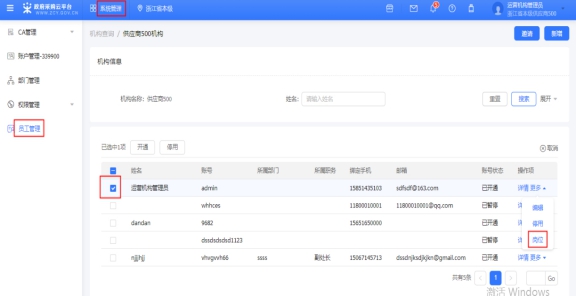
(2)首次点击进入的时候,会有弹窗进行步骤指引,引导用户在编辑状态下该怎么操作才能关联功能的,可点击“下一步”进行查看。如果忽略了该指引弹窗,也可点击上方“查看操作步骤”进行查看。
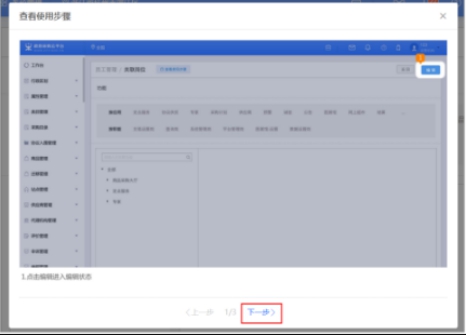
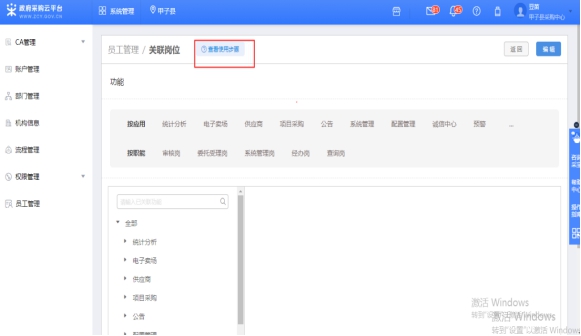
(3)在“关联岗位”页面,点击右上角【编辑】,进行岗位关联或修改。在岗位编辑页面,可按应用、按职位或全部关联分配功能, 以下按各个场景讲解功能分配的流程:
1、按应用分配
如单位内部不同的业务模块由不同的人员负责,在“按应用”处筛选需要分 配的业务模块并进行勾选,比如张三负责网上超市业务,按应用筛选“网上 超市”,在勾选栏勾选“网上超市”,保存修改后,网上超市应用分配完成。
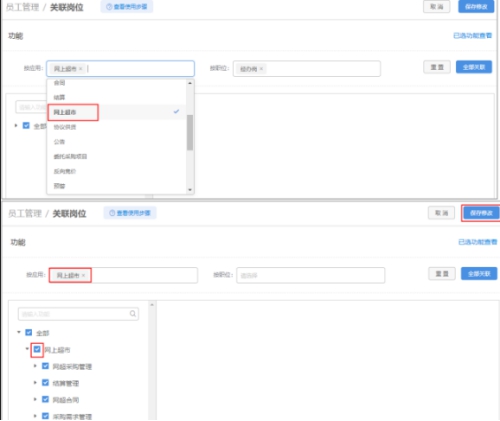
2、按职位分配
如单位内部按岗位职责进行管理,在“按职位”栏筛选需要分配的职位并进 行勾选,比如张三负责网超交易相关单据,按职位筛选“交易管理岗”,在 勾选栏中找到“电子卖场”勾选网上超市,保存修改后,按职位分配功能完成。
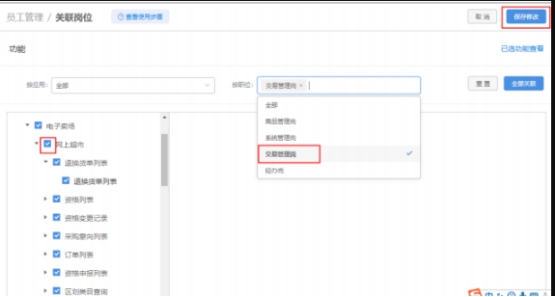
注:因按应用筛选后会展示所有的职位,为便于用户查找,建议用户按应用和按 职位联合筛选,再勾选需要分配的功能;
3、全部分配
如单位内部所有岗位功能都由同一人负责,可点击【全部关联】或在勾选栏 勾选“全部”,分配全部功能,保存修改后,功能分配完成;
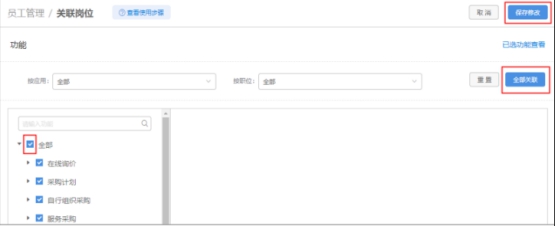
(4)想要查看该岗位已关联哪些岗位权限,可点击“已选功能查看”。在已选功能查看页面,可以通过关键字检索,搜索查看相关岗位是否已关联。
--若觉得之前勾选的有误,也可进行修改确认无误后点右上角[保存修改]即可;
--若无误可点[返回],再点右上角的[保存修改]即可。
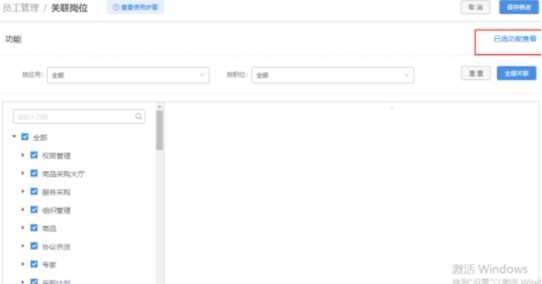
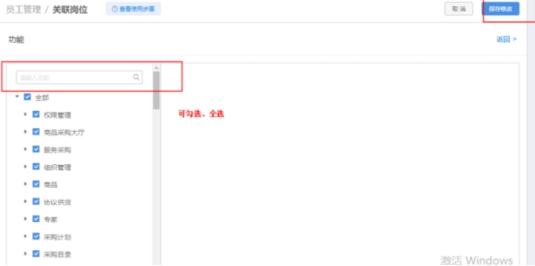
(5)若单位内部存在多个员工负责同一岗位的情况,可批量关联,回到“员工管理”页面,勾选需要关联同一岗位的员工,点击左上角【岗位】;
--在弹框中勾择需要关联的岗位后,点击【确定】,对应岗位下的应用全部关联成功。
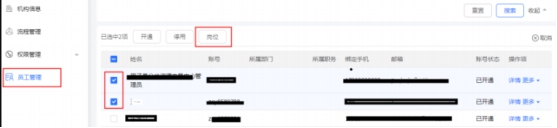
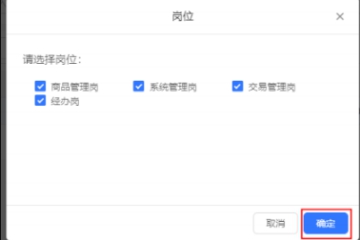
(二)配置管理
成为正式供应商后,系统管理员需维护服务信息配置、收款账号管理、收货地 址管理才能进行后续交易。
1、服务信息配置
供应商登录政采云平台后,进入用户中心,选择【入驻与材料】模块,在左侧菜单栏选择【服务信息配置】
(1)在“服务承诺”栏可以承诺的服务列表前勾选相关服务承诺。
(2)供应商如有在线客服,可在“在线服务”栏点击“新增”,在弹框中输入客服信息,点击“保存” 保存配置。
2、收款账号管理
供应商登录政采云平台后,进入用户中心,选择【入驻与材料】模块,在左侧菜单栏选择【服务信息配置】
(1)根据需要点击“单位基本账户”、“平台签约账号”、“单位一般账户”、“信 用融资贷款账户”各栏中“新增”按钮,输入账号信息后点击“确认”,最少要设置一个账户。
(2)设置完毕后在新增的账号中需要将其中一个账号设置为【默认账户】(鼠标放在 账号上面后会出现“设为默认”点击即可设为默认收款账户)。
3、收货地址管理
供应商登录政采云平台后,进入用户中心,选择【入驻与材料】模块,在左侧菜单栏选择【服务信息配置】
供应商可在右上角点击“新增收货地址”,填写完成后点击“保存”。(可勾选为默认收货地址)